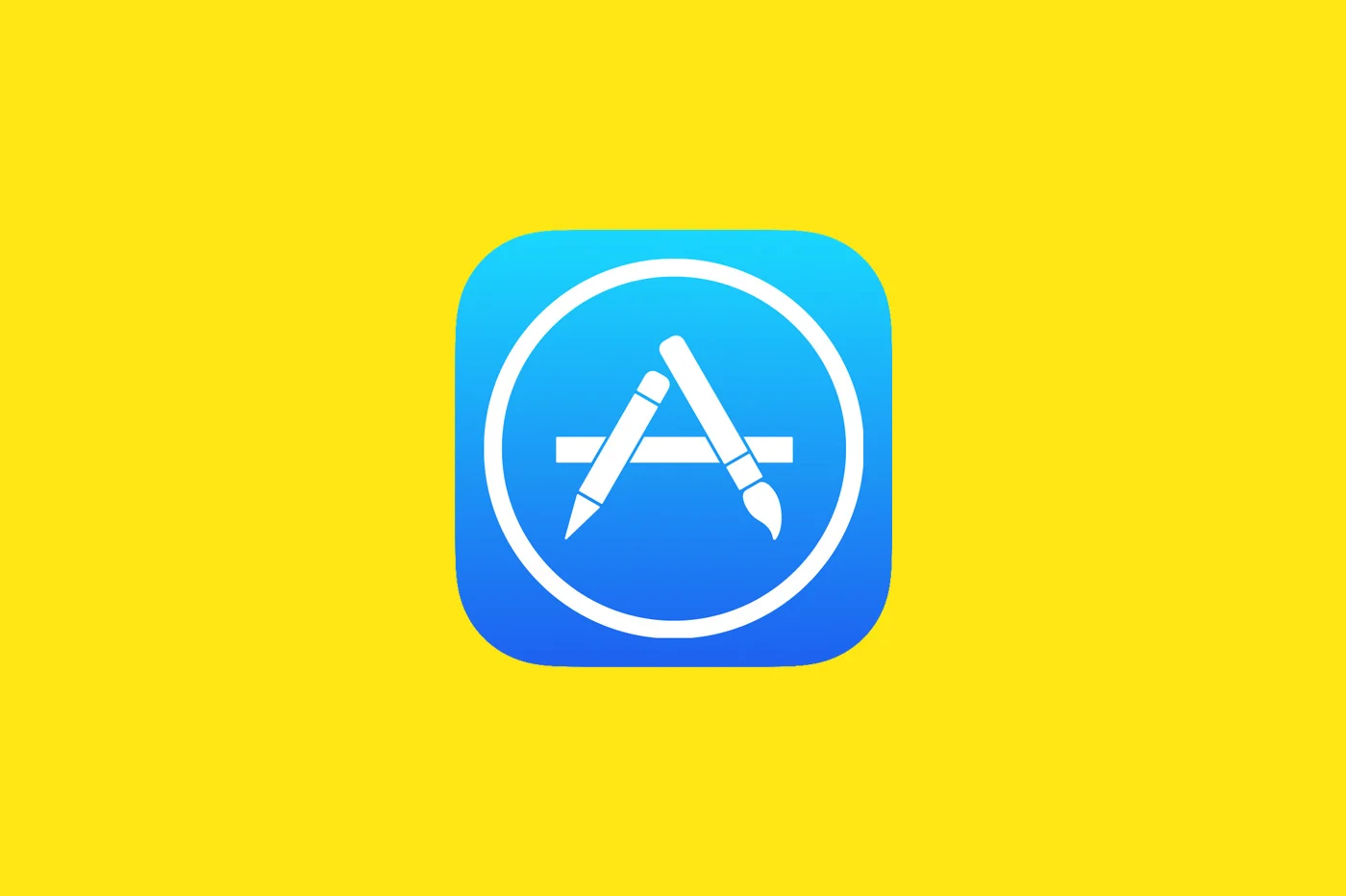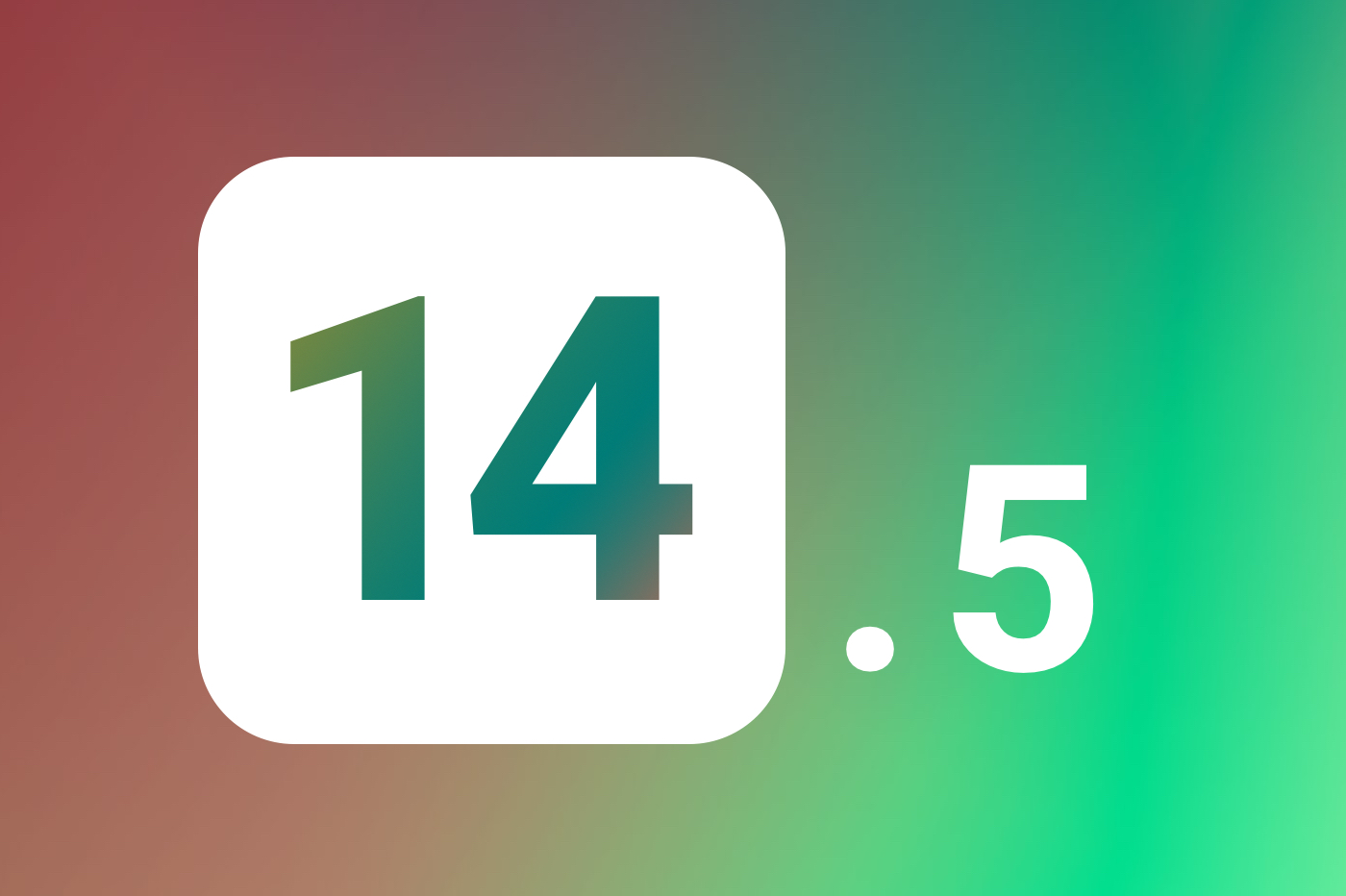في iOS 18، تتعلق العديد من الميزات الجديدة بأمان بيانات المستخدم. يمكن استخدام إحداها لإضافة طبقة إضافية من الحماية لمحتوى معين: وبشكل أكثر دقة، فهي إمكانية ذلكاجعل فتح قفل Face ID أو Touch ID ضروريًالفتح التطبيقات.
لأنه حتى لو كانت بعض الخدمات، لا سيما الخدمات المصرفية أو مديري كلمات المرور، تقدم بالفعل هذه الوظيفة محليًا، فإن القدرة على إضافة هذا القفل على مستوى النظام تفتح مجال الاحتمالات. تخيل، على سبيل المثال، القدرة على منع الوصول إلى التطبيقات غير الضارة لتدوين الملاحظات أو ألبومات الصور أو البث المباشر أو إدارة الملفات أو ألعاب الفيديو أو حتى المواعدة باستخدام Face ID.
على سبيل المثال، يمكنك حظر التطبيقات غير المناسبة للقاصرين بهذه الطريقة على جهاز iPad الذي يستخدمه أطفالك. أو قم بحظر الوصول إلى مستندات معينة مخزنة في تطبيق مخصص. باختصار، هناك استخدامات متعددة، وهنا على أية حال كيفية قفل الوصول إلى تطبيق واحد أو أكثر على iPhone أو iPad باستخدام Face ID / Touch ID.
اتبع الخطوات الموضحة أدناه لحظر تطبيق ما باستخدام Face ID أو Touch ID:
- على الشاشة الرئيسية، اضغط لفترة طويلة على التطبيق للحماية
- اختر "يتطلب معرف الوجه" أو "يتطلب معرف اللمس"
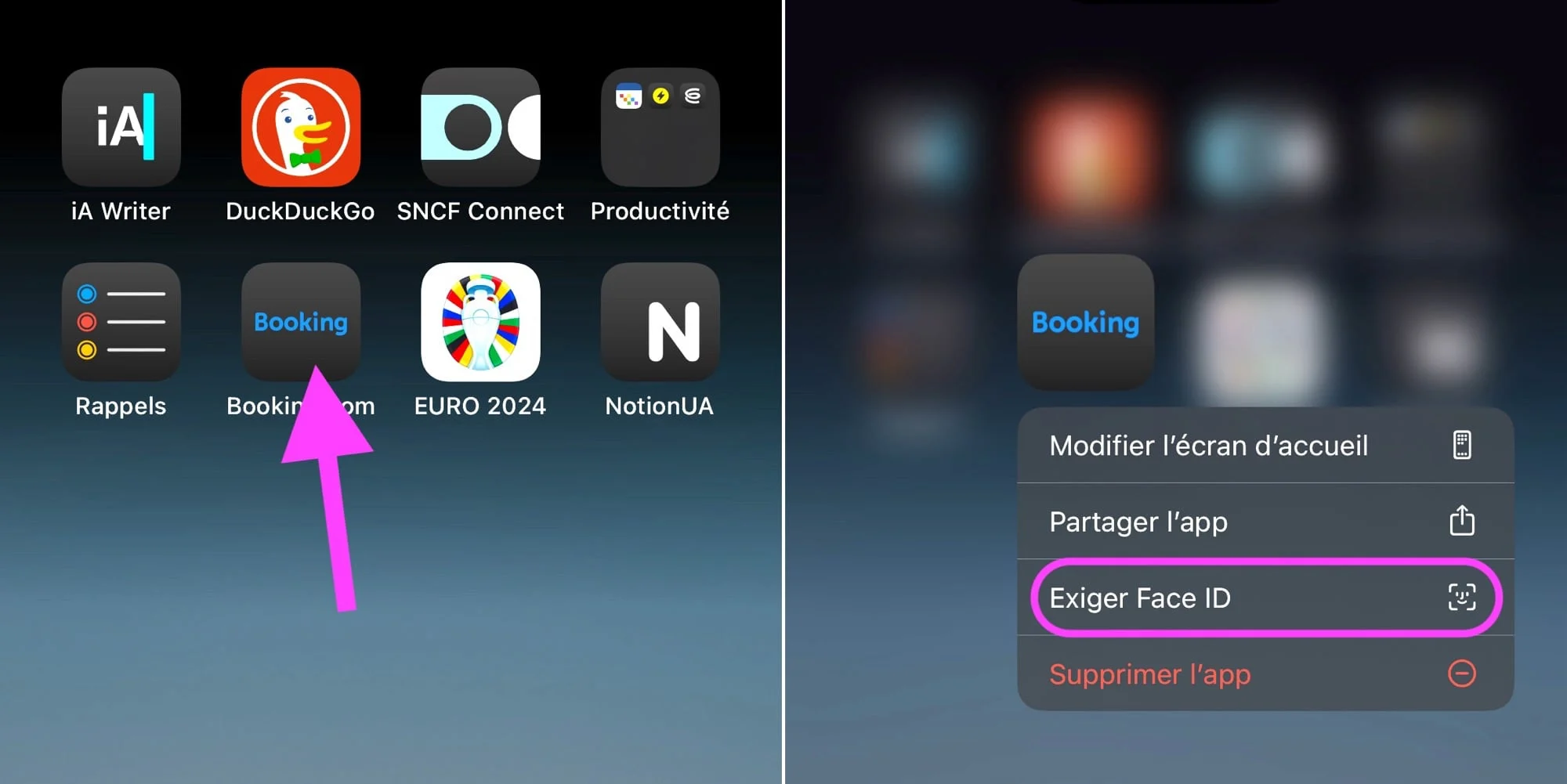
© لقطة شاشة iOS بواسطة iPhon.fr
- التأكيد عن طريق التحقق من صحة التحقق البيومتري
هذا كل شيء، التطبيق المعني محمي. للوصول إليه، عند فتحه، يجب عليك التحقق من صحة التحقق البيومتري.
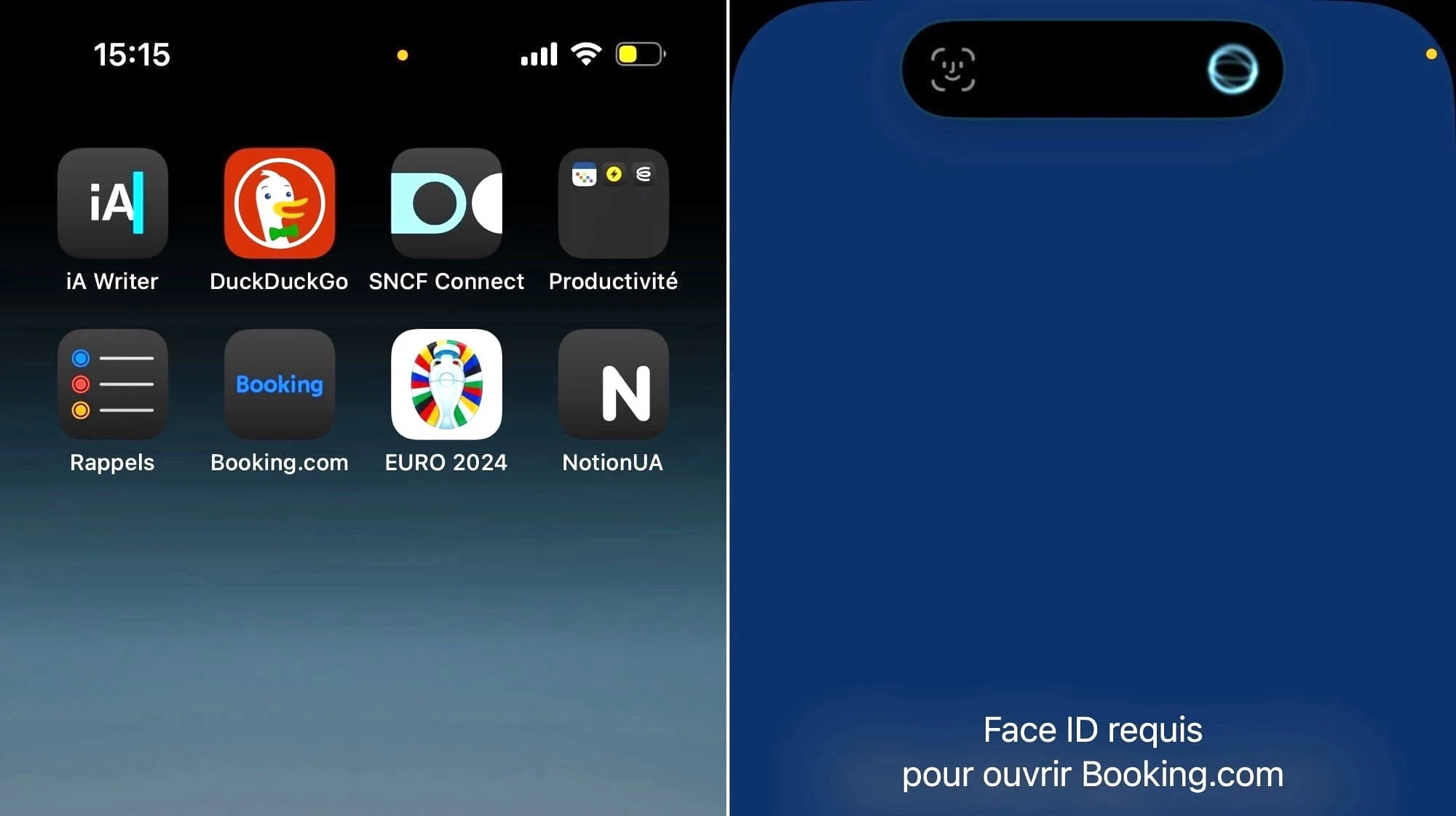
© لقطة شاشة iOS بواسطة iPhon.fr
ولإزالة الحماية، اضغط لفترة طويلة على أيقونة التطبيق، ثم اختر "لا تحتاج إلى Face ID" أو "لا تحتاج إلى Touch ID" قبل التحقق من التحقق البيومتري لتأكيد العملية.
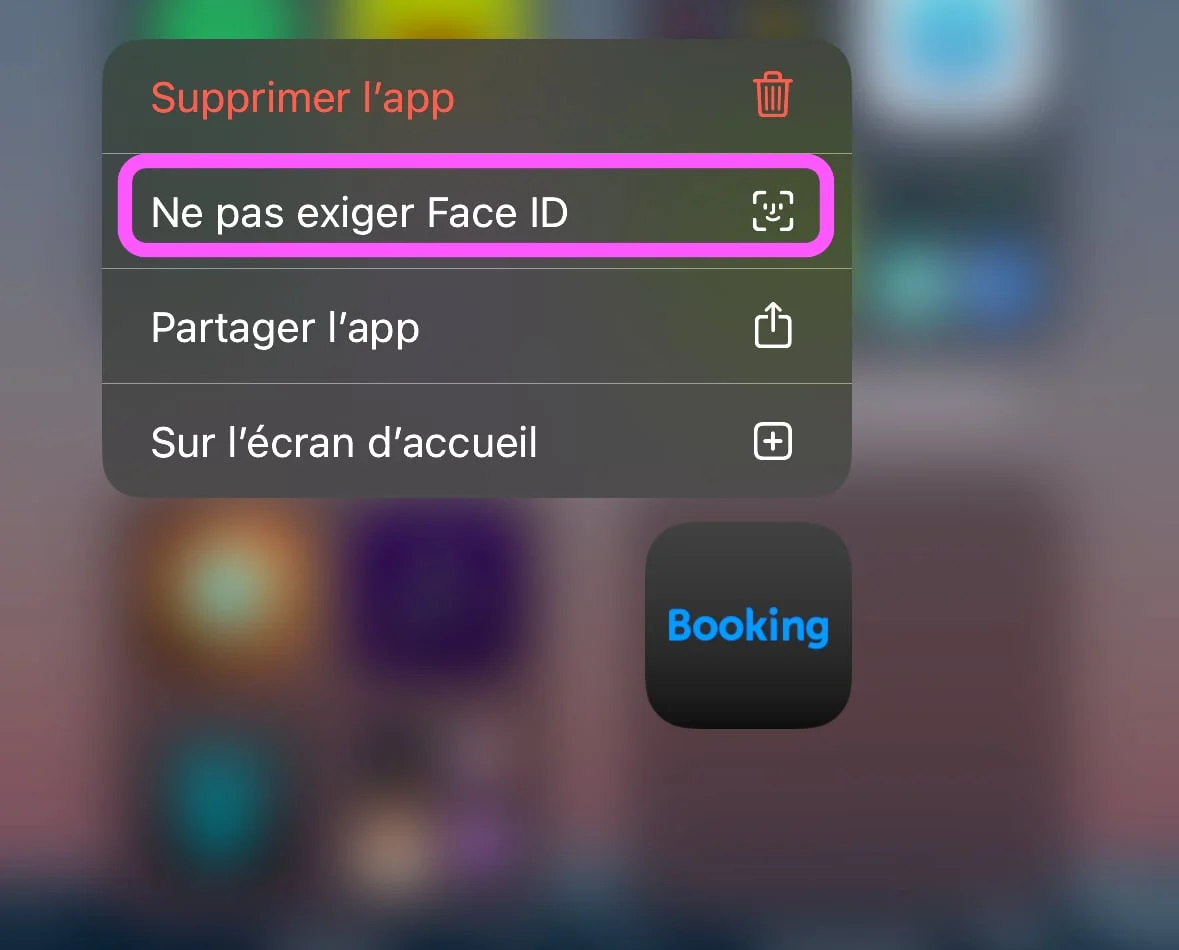
© لقطة شاشة iOS بواسطة iPhon.fr
ستلاحظ أن نظام iOS يوفر إمكانية إعداد حماية Face ID وإخفاء التطبيق عبر خيار "إخفاء وطلب Face ID".
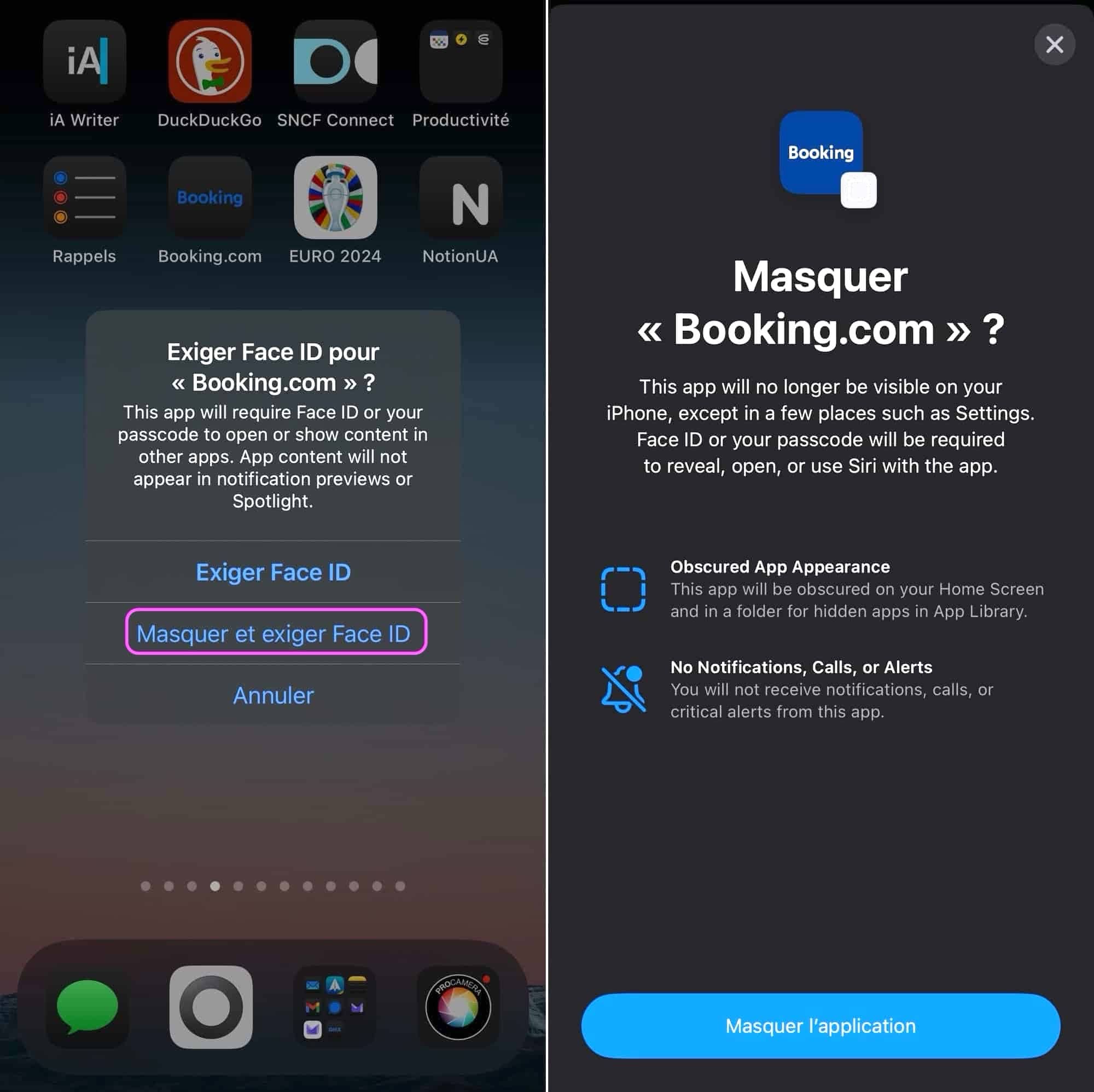
© لقطة شاشة iOS بواسطة iPhon.fr
في الواقع، يؤدي هذا إلى إزالة التطبيق من الشاشة الرئيسية وإخفائه في مجلد خاص في مكتبة التطبيقات. يرجى ملاحظة أنه بالإضافة إلى ذلك، لم يعد التطبيق المخفي يرسل إشعارات التنبيه ولم يعد بإمكانه استقبال المكالمات. تصبحسرية تماما. ولكن كيف يمكن العثور عليه؟
أين يمكن العثور على تطبيق مخفي ومحمي؟
الطريقة الوحيدة للحصول على تطبيق مخفي هي الانتقال إلى مكتبة التطبيقات:
- انتقل إلى الصفحة الأخيرة من شاشتك الرئيسية
- اسحب لليسار لإظهار مكتبة التطبيقات
- قم بالتمرير لأسفل للعثور على المجلد "المخفي".
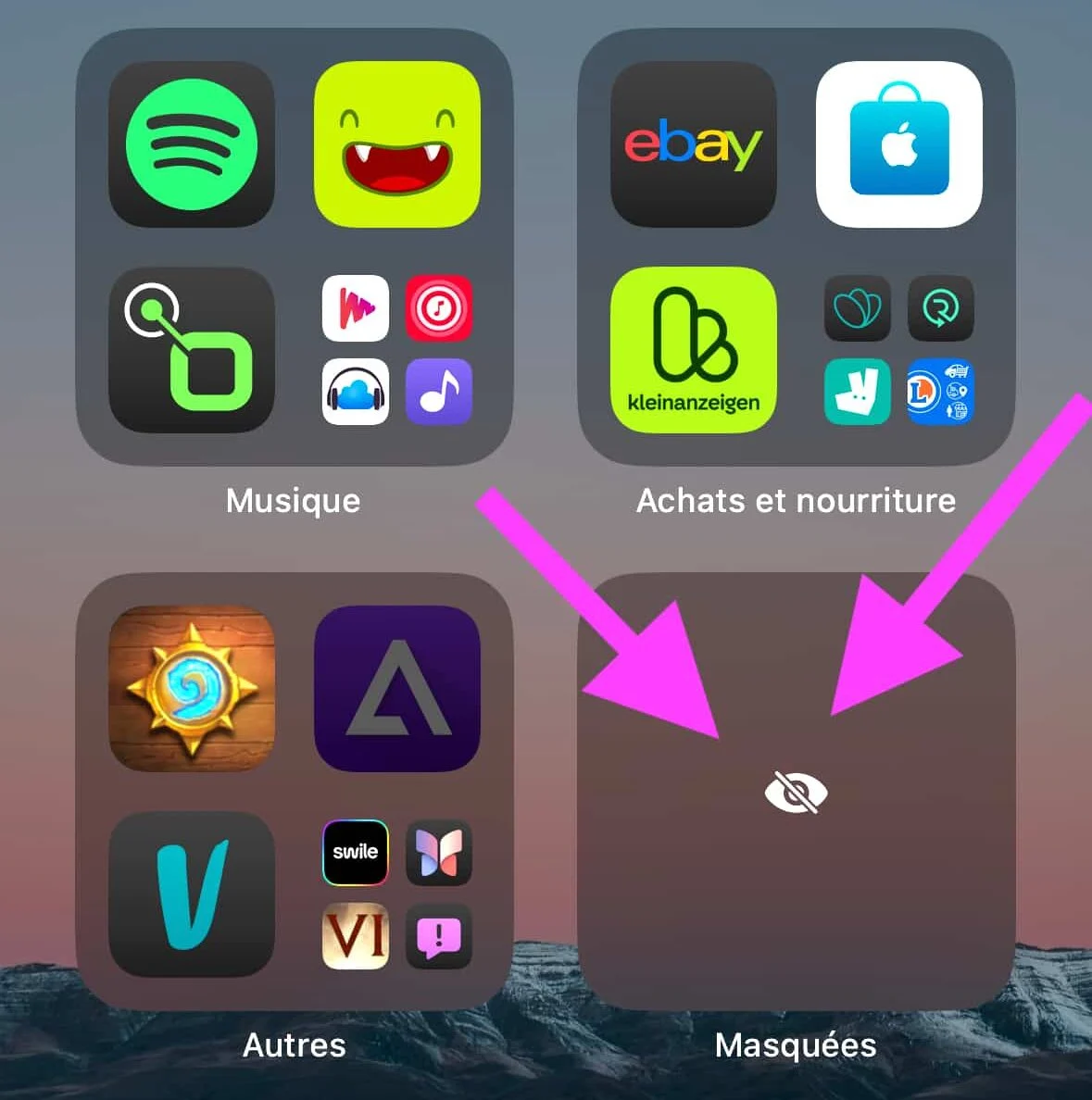
© لقطة شاشة iOS بواسطة iPhon.fr
يحتوي هذا المجلد على كافة التطبيقات المخفية. للوصول إليه، يجب عليك بالطبع التحقق من صحة Face ID أو Touch ID. ولفتح تطبيق يحتوي، مرة أخرى، من الضروري إجراء تحقق بيومتري جديد.
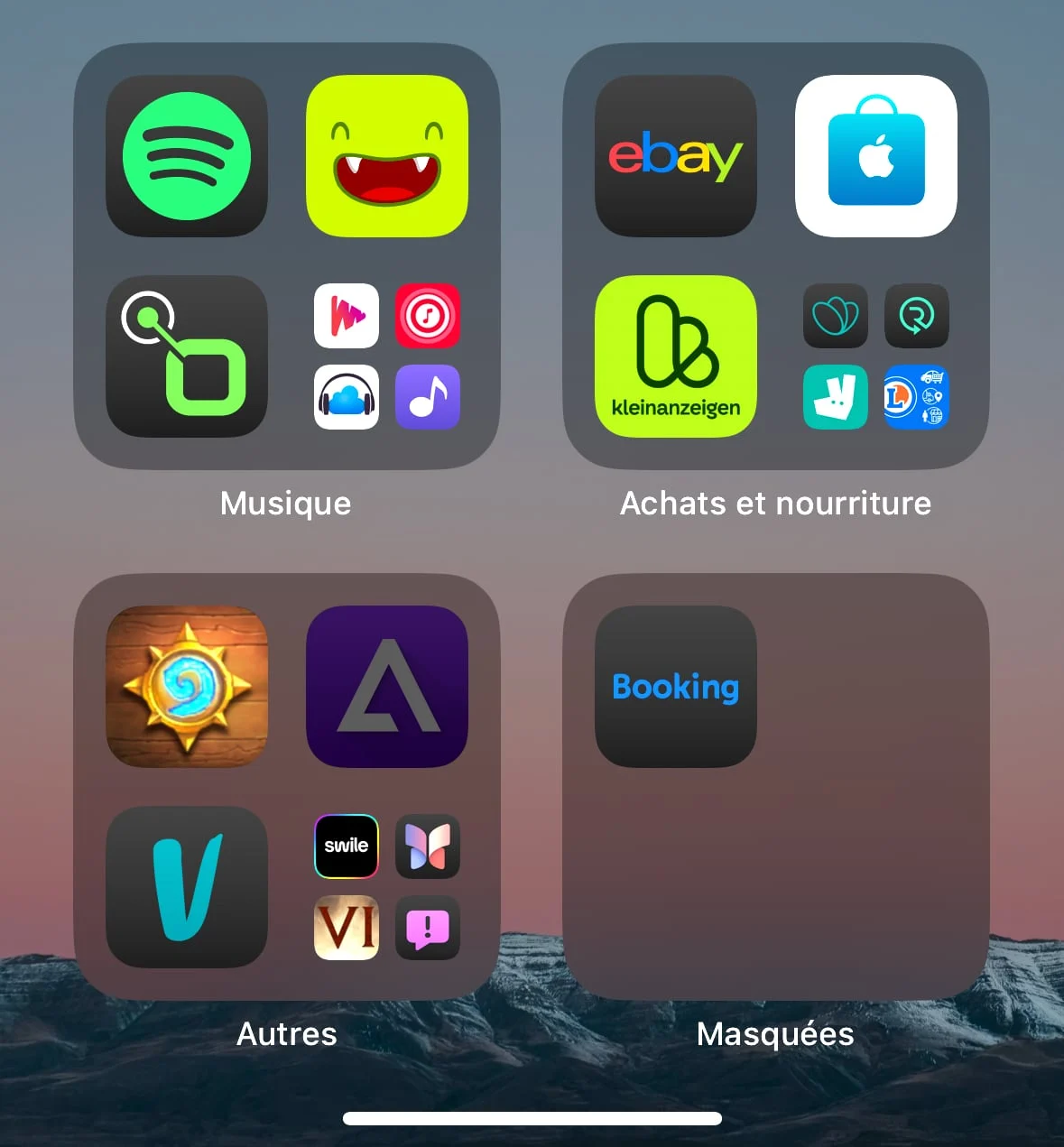
© لقطة شاشة iOS بواسطة iPhon.fr
كيفية استعادة التشغيل العادي لتطبيق مخفي ومحمي؟
إذا لم تعد ترغب أو تحتاج إلى إخفاء أحد التطبيقات وحمايته، فاتبع الإجراء التالي:
- انتقل إلى المجلد "المخفي" في مكتبة التطبيقات
- بمجرد فتح المجلد، قم بالضغط لفترة طويلة على التطبيق المعني
- اختر "لا تحتاج إلى Face ID" أو "لا تحتاج إلى Touch ID"
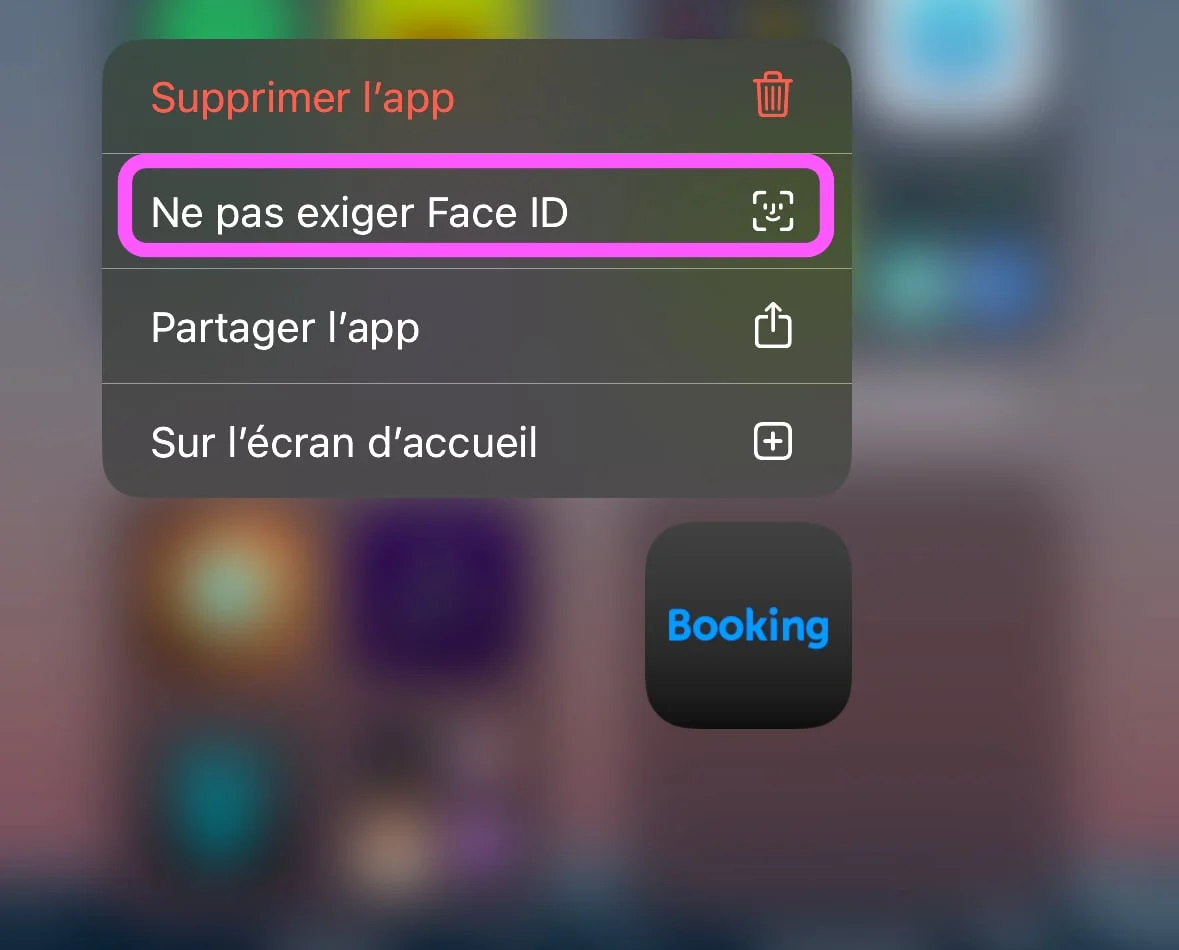
© لقطة شاشة iOS بواسطة iPhon.fr
- التحقق من صحة Touch ID أو Face ID لتأكيد العملية
يعود التطبيق المعني إلى الموقع الكلاسيكي في مكتبة التطبيقات ويصبح مرئيًا مرة أخرى في Spotlight. يمكنك أيضًا وضعه أينما تريد على إحدى صفحات شاشتك الرئيسية.
والآن، أنت تعرف كل شيء عن هذه الميزة العملية للغاية لأولئك الذين يحبون الحفاظ على حديقتهم السرية الصغيرة على أجهزة iPhone أو iPad الخاصة بهم أكثر سرية!
- ابحث عن برامج iOS التعليمية الأخرى وخاصة iOS 18 هنا
- لا تفوت قائمة جميع ميزات iOS 18 الجديدة أيضًا
- بالإضافة إلى دليلنا: كيفية تثبيت الإصدار التجريبي من iOS 18

i-nfo.fr - تطبيق iPhon.fr الرسمي
بواسطة: كيليوبس AG
رئيس تحرير موقع iPhon.fr. بيير مثل إنديانا جونز، يبحث عن خدعة iOS المفقودة. وهو أيضًا مستخدم Mac منذ فترة طويلة، ولا تحمل أجهزة Apple أي أسرار له. جهة الاتصال: بيير[أ]iphon.fr.